Veel mensen gebruiken e-mail met een desktop e-mailclient. Dit ondanks het feit dat de meeste e-mailservices een min of meer werkende webinterface hebben die kan worden gebruikt om e-mail te verzenden en ontvangen. Een belangrijke reden voor het gebruik van desktop-e-mailclients is dat ze vaak meer functies hebben. U hoeft niet te vertrouwen op de e-mailservice om een bepaalde functie te bieden, bijv. filters, als u Outlook gebruikt dat ze standaard biedt. Bovendien kunnen desktop-e-mailclients ook meldingen voor nieuwe berichten rechtstreeks naar uw bureaublad sturen. Als uw primaire reden voor het gebruik van een desktopclient waarschuwingen is en u Gmail gebruikt, kunt u bureaubladmeldingen voor Gmail-berichten ontvangen door een kleine instelling in te schakelen.
Desktopmeldingen voor Gmail-berichten
Open Gmail en klik op de tandwielknop onder je profielfoto rechtsboven. Selecteer Instellingen in het menu dat wordt geopend.
Blader door de instellingen op het tabblad Algemeen en u ziet een gedeelte met de naam ‘Desktopmeldingen’. Selecteer de optie ‘Nieuwe e-mailmeldingen aan’ en scrol naar het einde om de nieuwe instelling op te slaan.

Dit is een onderdeel van het instellen van meldingen voor Gmailberichten. De tweede is om de website meldingen te laten weergeven via uw browser en vervolgens uw browser bureaubladmeldingen te laten weergeven via het ingebouwde meldingensysteem van uw besturingssysteem.
Ga naar de site-instellingen in uw browser om meldingen voor de Gmail-website in te schakelen. Toestaan dat Gmail meldingen weergeeft. Laat vervolgens uw browser, welke u ook gebruikt, meldingen weergeven.
Op Windows 10 kunt u een browser laten weergevenmeldingen van de app Instellingen. Open de app Instellingen en ga naar de Systeemgroep instellingen. Selecteer het tabblad Meldingen en acties. Blader door de lijst met geïnstalleerde apps en laat uw browser meldingen zien wanneer u deze vindt.
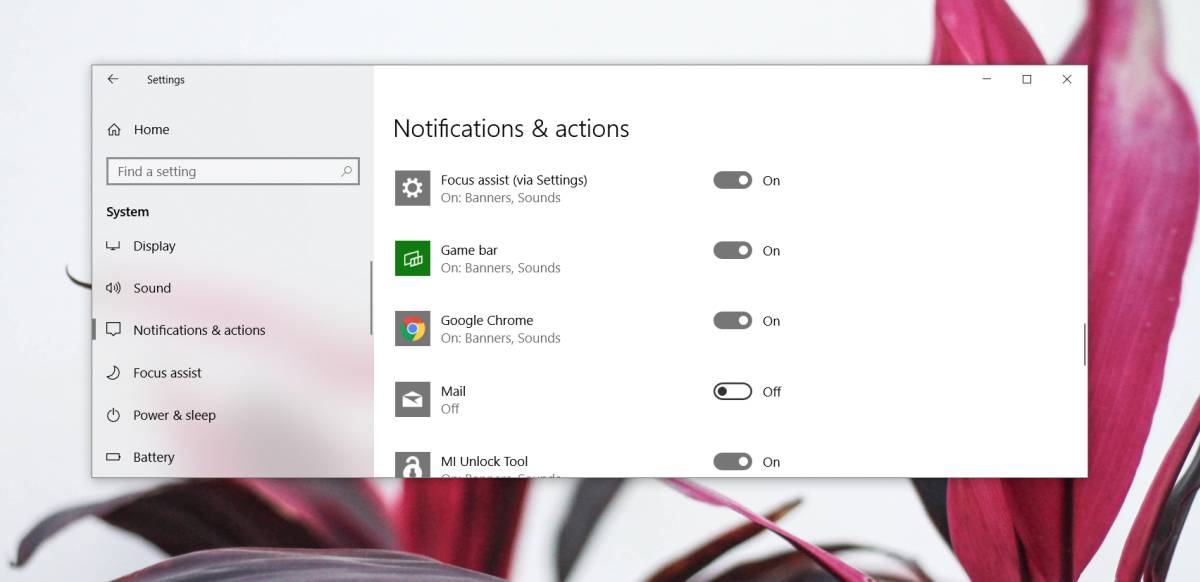
Wat betreft het aanpassen van meldingen,je hebt niet veel opties als je deze methode gebruikt om ze te krijgen. U bent beperkt tot het gebruik van de standaardinstellingen voor meldingen die uw besturingssysteem te bieden heeft en u zult merken dat deze bleek zijn in vergelijking met wat desktop e-mailclients te bieden hebben.
Het is duidelijk waarom gebruikers misschien liever a gebruikendesktop e-mailclient maar in een snuifje, of wanneer u uw Gmail-account niet wilt configureren voor dezelfde e-mailclient die u voor werk gebruikt, is dit een handige manier om bureaubladmeldingen voor Gmail-berichten te ontvangen.













Comments